バックナンバーはこちら。
https://www.simulationroom999.com/blog/model-based-of-minimum-2-backnumber/
はじめに
前回からAsamMdfで作成したMDFの読み込み確認を開始。
まずはCANapeにMDFを読み込ませ方、物理値、生値の表示切替の方法を確認したところ。
今回から物理変換含めて各信号を確認していく。
登場人物
博識フクロウのフクさん

イラストACにて公開の「kino_k」さんのイラストを使用しています。
https://www.ac-illust.com/main/profile.php?id=iKciwKA9&area=1
エンジニア歴8年の太郎くん

イラストACにて公開の「しのみ」さんのイラストを使用しています。
https://www.ac-illust.com/main/profile.php?id=uCKphAW2&area=1
Linear

まずは基本のLinearで物理変換しているt10ms_Linearから確認。

今回もAsamMdf付属Viewerの時みたいに、
確認信号を2つ登録して、片方だけ生値にしてみるねー。

うん。
そのやり方でOKだ。
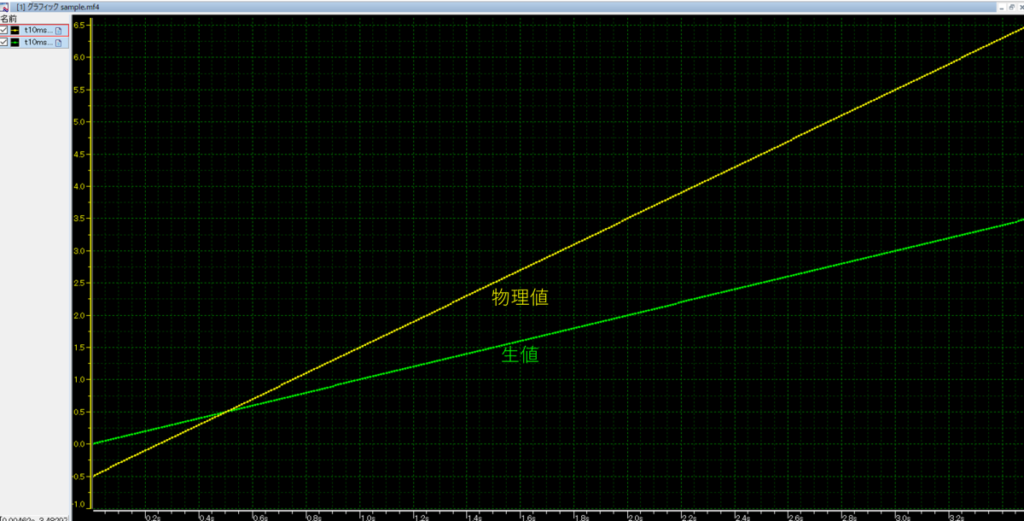

ちゃんと\(y=2x+0.5\)になってる。

当然と言えば当然ではあるが、OKだな。
algebraic

次は、t10ms_LinearToSin。
これはalgebraicという代数式を文字列で入れるタイプだ。
\(sin(X)\)
としているはずなんで、物理値がsin波、生値が時刻と等しい状態になってると思う。

確認してみよう。
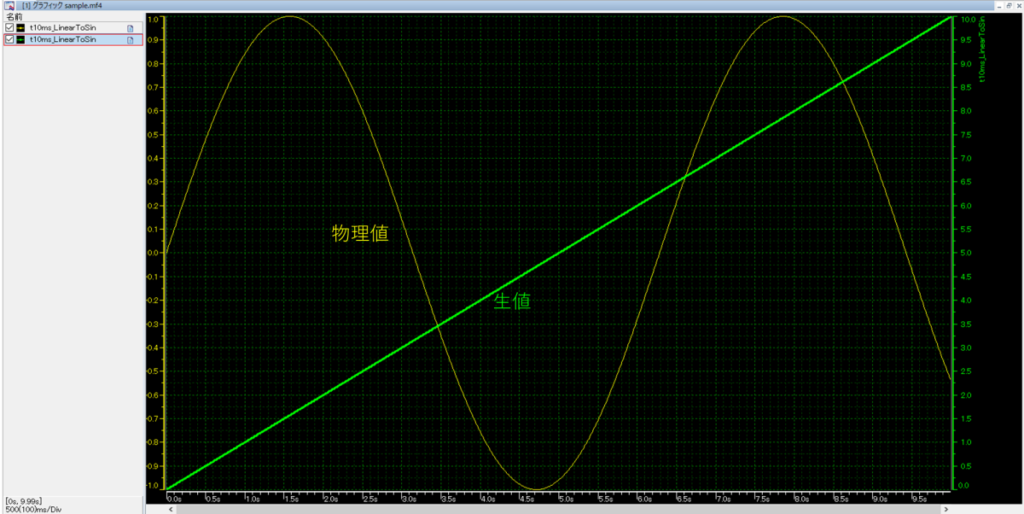

うん。
ちゃんとsin波になってるね。

普段CANapeでこのタイプの物理変換は使わないから、妙に新鮮な気分になるな。

それはAsamMdf付属Viewerでも一緒なんじゃ・・・。

AsamMdf付属Viewerの方はAsamMdf自体で作ったMDFだから、
なんかこう、「普通?」って感じでスルーしちゃったんだよねー。

確かに慣れ親しんでるツールの特殊な仕様を見ると新鮮な気分になるのもわかる気はするけどね。
ちょっとした小技

ここまでCANapeを触っていて思ったんだけど、
信号のMin、Maxを元にスケールを自動に広げてくれる機能無いのかな?
AsamMdf付属Viewerだと、最初からオートスケールでMin、Maxに合わせてくれてた感じだったんだけど・・・。

あー、フィッティング機能か。

あ、その感じだとあるっぽいね。
毎回、設定で表示範囲を調整してたよー。

以下の操作で自動調整してくれるよ。
- 波形表示しているところを右クリック
- ポップアップの「スケーリングを選ぶ
- 「最適に合わせる」を選ぶ

あ、簡単にオートスケールが出来た!

ちなみに「F」を押してもOKだ。

そっちの方が圧倒的に簡単じゃん・・・。
なぜそっちを先に教えてくれないの・・・。

いや、別にいじわるしたわけじゃなくて、
正常な操作パターンとショートカットパターンの順番で説明しただけなんだけど・・・。

まぁやり方は分かったからいいけど・・・
まとめ

まとめだよ。
- Linearの物理変換を確認。
- 想定通り、y=2x-0.5になっている。
- algebraicの物理変換を確認。
- あまり使わないパターンなのでなんか新鮮。
- CANapeのグラフィックウィンドウにはオートスケール機能がある。
- 「最適に合わせる」を選ぶか「F」キーを押す。
バックナンバーはこちら。




コメント